
Articolul se adresează în primul rând utilizatorilor începători.
Primul lucru de făcut este să vă asigurați că Bluetooth este prezent pe acest laptop. Faptul este că chiar și într-o linie de modele pot exista diferite configurații. Prin urmare, asigurați-vă că acordați atenție autocolantului de pe laptop sau documentelor care au venit cu el în kit (desigur, am înțeles - sună amuzant, dar când vii dintr-o „lacrimă” ceri să-ți ajuți prietenii configurați un computer și se dovedește că nu există o astfel de posibilitate...).
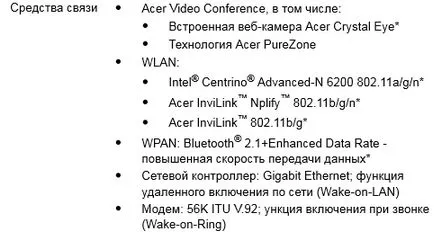
Exemplu. În documentația pentru laptop, căutați secțiunea „comunicații” (sau similar). În el, producătorul indică clar dacă dispozitivul acceptă Bluetooth.
De asemenea, aruncați o privire atentă la tastatura laptopului - în special la tastele funcționale. Dacă laptopul acceptă Bluetooth, ar trebui să existe un buton special cu un logo distinctiv.
Tastatura laptop Aspire 4740.
Apropo, manualul de referință pentru laptop indică întotdeauna scopul tastelor funcționale. De exemplu, pentru laptopul Aspire 4740, pentru a activa Bluetooth, trebuie să apăsați Fn+F3.
Ghid de referință pentru Aspire 4740.
De asemenea, acordați atenție barei de activități, în partea dreaptă a ecranului, lângă ceas, pictograma Bluetooth ar trebui să fie aprinsă. Folosind această pictogramă, puteți activa și dezactiva operațiaBluetooth, deci asigurați-vă că îl verificați și.
Bluetooth în Windows 7.
2. Cum să găsiți și să actualizați driverele pentru pornirea Bluetooth
Driverele Bluetooth se pierd adesea la reinstalarea sistemului de operare Windows. De aceea nu merge. Ei bine, apropo, sistemul în sine vă poate informa despre lipsa driverelor atunci când apăsați tastele funcționale sau pictograma din tavă. Cel mai bun lucru este să mergeți la task manager ( îl puteți deschide prin panoul de control: trebuie doar să tastați „manager” în bara de căutare și OS îl va găsi) și să vedeți ce ne spune.
Acordați o atenție deosebită pictogramelor galbene și roșii din apropierea dispozitivelor Bluetooth. Dacă aveți aceeași imagine ca mai jos în captură de ecran - actualizați driverele!
Acest sistem de operare nu are drivere Bluetooth. Este necesar să le găsiți și să le instalați.
Cum se actualizează driverele?
1) Este mai bine să utilizați site-ul web oficial al producătorului laptopului, care este indicat în manualul dvs. de referință. Probabil că există o versiune mai bună a driverului, testată de sute de utilizatori din întreaga lume. Dar, uneori, nu este posibil să faceți acest lucru: de exemplu, ați schimbat sistemul de operare și nu există un driver pentru un astfel de sistem de operare pe site; sau pur și simplu, viteza de descărcare este foarte mică (eu personal am întâlnit-o când am descărcat drivere pentru Acer: s-a dovedit că descărcarea unui fișier de 7-8 GB de pe alt site a fost mai rapidă de 100 MB față de cel oficial).
Apropo, recomand să citești articolul despre actualizarea driverelor.
2) A doua opțiune este potrivită dacă nu sunteți mulțumit de șoferii oficiali. Apropo, am folosit această opțiune în ultima vreme pentru viteza și simplitatea ei! După reinstalarea sistemului de operare, este suficient să rulați acest pachet (vorbim despre DriverPack Solution) și după 15 minute. obținem un sistem care are absolut totuldrivere pentru toate dispozitivele instalate în sistem! Pe tot timpul utilizării acestui pachet, îmi amintesc doar 1-2 cazuri în care pachetul nu a putut găsi și identifica corect șoferul.
Soluția DriverPack
Puteți descărca de la birou. site: http://drp.su/ru/download.htm
Este o imagine ISO cu o dimensiune de aproximativ 7-8 GB. Se descarcă rapid dacă aveți internet de mare viteză. De exemplu, pe laptopul meu a fost descărcat cu o viteză de aproximativ 5-6 MB/s.
După aceea, deschideți această imagine ISO cu orice program (recomand Daemon Tools) și rulați o scanare a sistemului. Apoi pachetul DriverPack Solution vă va oferi să actualizați și să instalați driverele. Vedeți captura de ecran de mai jos.
De regulă, după o repornire, toate dispozitivele din sistemul dvs. vor funcționa și vor funcționa așa cum ar trebui. Inclusiv Bluetooth.
3. Ce să faci dacă în laptop nu există un adaptor Bluetooth?
Dacă se dovedește că laptopul tău nu are un adaptor Bluetooth, atunci poți cumpăra unul. Este o unitate flash obișnuită care este conectată la portul USB al computerului. Apropo, captura de ecran de mai jos arată unul dintre adaptoarele Bluetooth. Modelele mai moderne sunt și mai mici, poate nici nu observați, nu au mai mult de câțiva centimetri înălțime!
Adaptor Bluetooth
Costul unui astfel de adaptor este de aproximativ 500-1000 de ruble. Pachetul include de obicei drivere pentru popularul sistem de operare Windows 7, 8. Apropo, dacă este ceva, puteți folosi pachetul DriverPack Solution, care include și drivere pentru un astfel de adaptor.
Pe această notă, vă iau rămas bun. Toate cele bune tuturor...
